

|
Microsoft Office是由Microsoft(微軟)公司開發的一套辦公軟件套裝。常用組件有 Word、Excel、PowerPoint等。Microsoft Office是一套由微軟公司開發的辦公軟件,它為 Microsoft Windows 和 Mac OS X而開發。 onenote中的截圖快捷鍵很方便,而且對于onenote來說很重要。用快捷鍵截取的圖片默認總是以原圖尺寸粘貼進onenote(第三方軟件通常會自動壓縮比例),而且不帶截圖時間(使用onenote菜單下的屏幕剪輯必定會帶截圖時間)。所以,onenote截圖快捷鍵在onenote中的截圖功能是獨一無二的,既方便又好用。 但是,有時候卻突然發現,截圖鍵無法使用了。onenote截圖鍵不起作用的原因一般有兩個:1、快捷鍵沖突;2、快捷鍵被禁用。第一種情況很常見,網上類似的解決辦法很多,第二種情況卻幾乎無人提及,但第二種情況卻涉及onenote截圖功能的本質,對于深入理解onenote截圖非常重要。 本文只討論截圖鍵無法使用的解決辦法,對onenote截圖功能的深入剖析,會在另外一篇專門的文章中進行總結。 可能原因1:截圖快捷鍵與系統快捷鍵產生沖突典型情況是在win8.1系統中,Win+S組合鍵打開的是搜索功能,與默認的屏幕剪輯快捷鍵沖突,前者為系統功能,優先級別自然較高,后者也就無效了。 解決辦法:注冊表中修改截圖快捷鍵 對于這種沖突情況,解決辦法是去注冊表中修改截圖快捷鍵。修快捷鍵的具體方法見下文: ?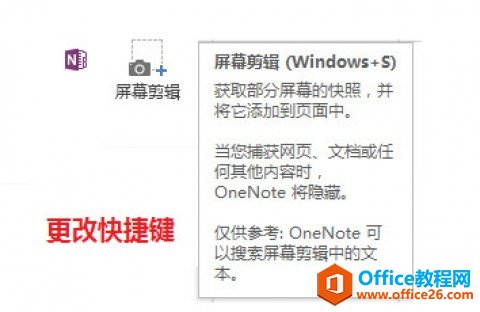 ?修改onenote默認的截圖快捷鍵 onenote屏幕剪輯默認的快捷鍵是Win+S,其實這個組合鍵已經挺方便了。但如果你覺得這個組合鍵用著不習慣,也是可以修改的。可以通過修改注冊表來改變onenote默認的屏幕剪輯快...... ??可能原因2:“發送至onenote工具”被禁用或關閉導致截圖快捷鍵無效onenote快捷鍵截圖的功能并不屬于onenote主程序本身,而是屬于這個獨立于主程序之外的小工具“發送至onenote工具”。當此工具被禁用后,屬于它的快捷鍵截圖功能自然也被禁用了。同樣,關閉此工具,截圖快捷鍵也無法使用。 解決辦法:開啟“發送至onenote工具” 首先,必須打開控制這個工具的總開關:onenote選項——顯示——將onenote圖標放在任務欄中的通知區域,勾選代表啟用,不勾選代表禁用。此項就是控制此工具的總開關,如果禁用,即使單獨找到安裝文件夾,雙擊工具圖標,你會發現根本無法打開,因為被禁用了。勾選此項后,打開onenote時,會自動打開“發送至onenote工具”,截圖快捷鍵才能用。
需要注意的是,雖然勾選了選項,但可能有人會覺得小工具總是在任務欄很礙事,然后把它關閉。關閉后,截圖快捷鍵也就不起作用了。 總結起來就是一句話,必須開啟“發送至onenote工具”,截圖快捷鍵才能起作用。 小結如果你發現onenote截圖快捷鍵不起作用,看看這兩個方面是否出問題了,如果還是不能解決,那恐怕軟件本身出問題了,那可能就只有重裝了。 上面提到的原因2,涉及到onenote截圖功能的一些很本質的問題,具體可參閱下文。 Office辦公軟件是辦公的第一選擇,這個地球人都知道。Microsoft Office 2010的新界面簡潔明快,標識也改為了全橙色。 |
溫馨提示:喜歡本站的話,請收藏一下本站!